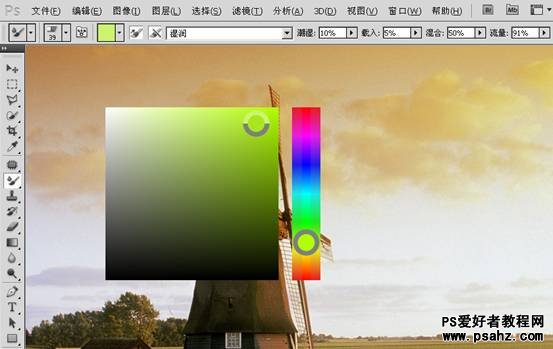PhotoShop CS5混合器画笔工具把风景照制作成水粉画效果(2)
属性栏中的“切换画笔面板”按钮,可以让我们打开画笔面板,更方便地选择需要的画笔。
“当前画笔载入”按钮,可以重新载入或者清除画笔,我们也可以在这里设置一个颜色,让它和我们涂抹的颜色进行混合。
具体的混合结果可以通过后面的数值进行调整。
“每次描边后载入画笔”和“每次描边后清理画笔”两个按钮,控制了每一笔涂抹结束后对画笔是否更新和清理。
类似于画家在绘画时一笔过后是否将画笔在水中清洗的选项。
在“有用的混合画笔组合”下拉列表中,有Adobe的工程师为我们预先设置好的混合画笔。当我们选择某一种混合画笔时,
右边的四个选择数值会自动改变为预设值。
我们来看一看属性栏上其余各个选项的作用:
潮湿:设置从画布拾取的油彩量;
载入:设置画笔上的油彩量;
混合:设置颜色混合的比例;
流量:这是以前版本其他画笔常见的设置,可以设置描边的流动速率。
启用喷枪模式的作用是,当画笔在一个固定的位置一直描绘时,画笔会像喷枪那样一直喷出颜色。如果不启用这个模式,则画笔只描绘一下就停止流出颜色。
对所有图层取样的作用是,无论本文件有多少图层,将它们作为一个单独的合并的图层看待。
绘图板压力控制大小选项,当我们选择普通画笔时,它可以被选择。此时我们可以用绘图板来控制画笔的压力。
在Photoshop CS5中新增加了快速选择颜色的方案。按下Ctrl+Alt+Shift的同时,按下鼠标右键,可以发现出现了一个快捷拾色器。
此时我们可以在这里选择自己需要的颜色,而不用再单击前景色到拾色器里选颜色了,非常方便。
不仅仅是混合器画笔可以选择颜色,使用其它需要颜色的工具时,我们同样可以用这个方法快速找到自己想要的颜色。